OLYMPUSのミラーレス一眼「E-PM2」は標準ではWifi機能を搭載していないデジタルカメラです。
このE-PM2でTOSHIBAのFlashAir W-03を使いWifi転送が可能になるようカメラのファームウェアをアップデートしてみました。
※アプリの更新によりFlashAirを使ったスマホとの通信が現在でも可能かは不明ですのでご注意ください。
オリンパスE-PM2でもWifi転送したい
当サイトで使用しているミラーレス機をはじめ最近のデジタルカメラはWifi機能を登載したものが多いですが、E-PM2は年式が古いカメラなのでWifi機能がありません。

TOSHIBA_FlashAirは、こうしたWifi機能を持たない機器へWifi機能を補足できる優れもののメモリーカードです。
もちろん使用するカメラがFlashAirに対応している必要があります。
E-PM2を含めオリンパスの一部のカメラではファームウェアのアップデートでFlashAirが使用可能になります。
参考までにですが、E-PM2より古いモデルのE-PL1sはファームのアップデートを行ってもFlashAirは使えませんでした。
FlashAir対応に必要なもの

E-PM2でFlashAirを使用できるようにするためには、カメラ本体のファームウェアをアップデートさせるためのPC接続ケーブルが必要になります。

オリンパスデジカメ用のPC接続ケーブルはカメラに標準で付属してきますが、中古品などでカメラ単体で入手してる場合は別途購入が必要です。
ファームウェアをアップデート
カメラのファームウェアアップデートはオリンパスのサイトから専用のアプリケーションをダウンロードしパソコンにインストールして行います。
オリンパスカメラアップデーター
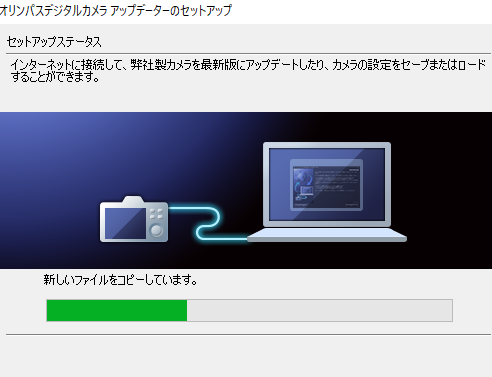
最初にカメラを接続していない状態でPCに専用アプリケーション「オリンパスカメラアップデーター」をセットアップします。
カメラを接続
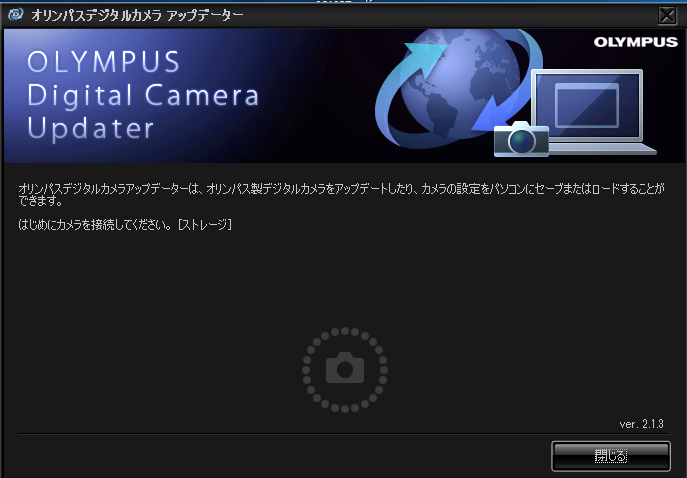
「はじめにカメラを接続してください」のメッセージが表示されたらパソコンとカメラをケーブルで接続します。
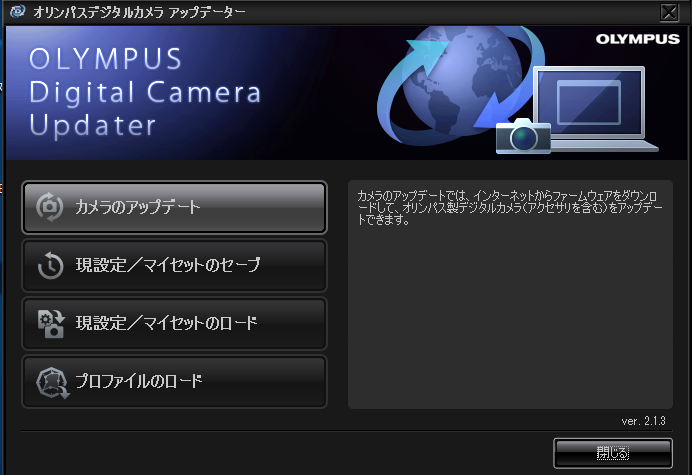
メニューボタンの一番上「カメラのアップデート」をクリックします。
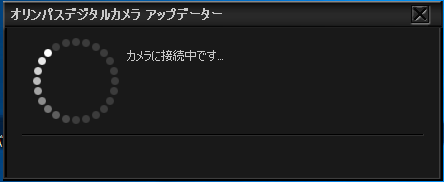
接続中のメッセージが表示。
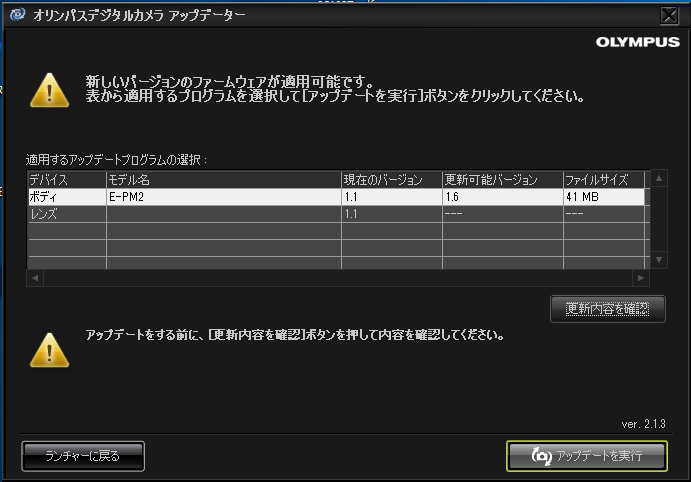
「表から適用するプログラムを選択して[アップデート実行]ボタンをクリックしてください。」と表示されるので、内容を確認して右下の「アップデートを実行」をクリックします。
このカメラでは、現在のバージョンが1.1、更新可能バージョンが1.6と表示されました。
ファームウェアの転送
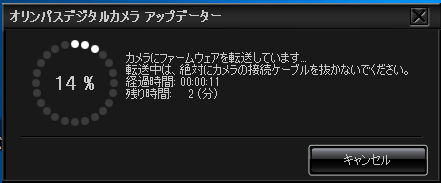
カメラへファームウェアが転送されアップデートが開始。
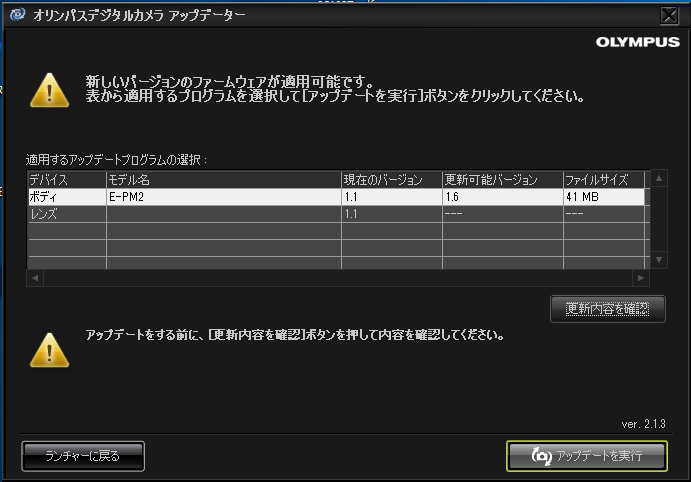
アップデート中はカメラの液晶モニタに操作禁止のマークが表示されます。

カメラの表示が「OK」に変わればE-PM2のファームウェア更新は終了。
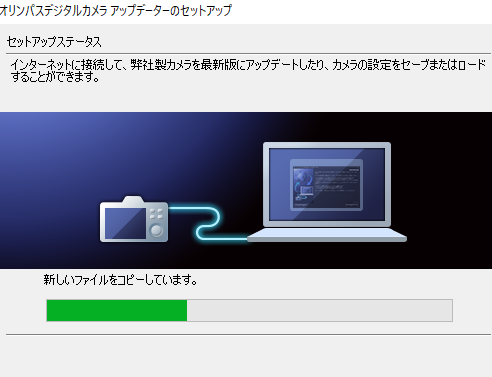
パソコン側は実行中の画面が表示されているので「次へ」を押して完了します。
カメラのWifi接続メニュー
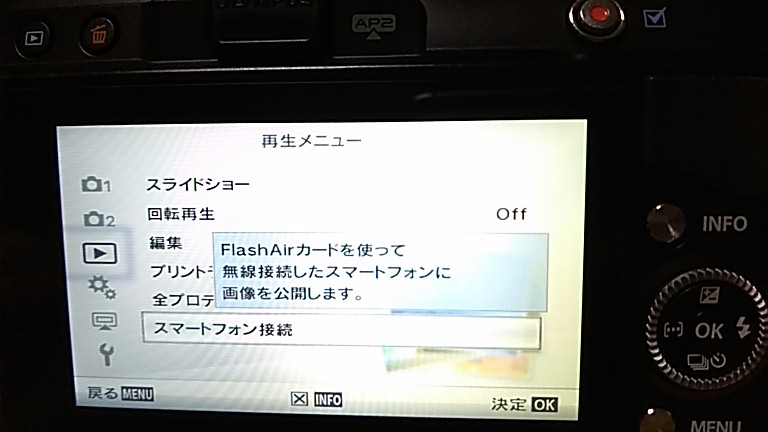
ファームウェアアップデート後は、カメラの操作メニューに「スマートフォン接続」が現れます。
なお、画像転送を実行する際はスマホにはオリンパスのアプリをインストールすることになります。
初回の接続時にカメラ側でSSIDの編集とパスワード(8桁以上)の設定が必要でした。
使用したFlashAirはW-03

今回使用した東芝のFlashAirはW-03という型番のものです。
容量は16GBのもので、W-03よりも古いものでも対応が可能かどうかはわかりません。
また、FlashAirには海外向けのパッケージが存在しますが、製品自体に違いがあるかは不明です。
FlashAir自体も東芝のサイトからファームウェアがダウンロード可能なので最新のファームウェアに更新が可能です。
スマホでミラーレス一眼の画像を扱う
FlashAirを使うことで出先でも簡単にスマートフォンへ画像転送が可能になるので、写真の撮影からWebへのアップロードの時間が短縮され用途にもよりますがパソコンが不要な場面も増えることでしょう。
最新のカメラを使い利用できる最大の画素数で撮影した画像データをスマホ経由で利用する人がどれだけいらっしゃるのか疑問ではありますが、Wifi接続が可能になったことでE-PM2も一般的には便利な使い方ができるようになったといえます。
個人的な見解ですが、多くの写真好きの方は撮影画像をパソコンで編集しトリミングや色合いの調整を行うのに対し、写真を撮る際に画角や明るさの調整を素人なり工夫しデータはそのままアップロードしたほうが一般的なカメラを用いる自己表現手段としては事足りると思っています。
最近はFlashAirの価格も手頃ではありますし、E-PM2と同世代のカメラを所有している方はメモリーカードを買い換える際には検討しても良いでしょう。
E-PM2関連

おすすめ記事
















